Dalam panduan ini, Anda akan belajar cara menggunakan teknologi Wav2Lip untuk membuat video di mana wajah seseorang berbicara secara bersinkron dengan Audio. Ini memungkinkan Anda untuk mengatur gerakan bibir seseorang sedemikian rupa sehingga sesuai dengan Audio yang telah Anda pilih. Penggunaan Wav2Lip adalah cara yang menarik untuk menghasilkan konten kreatif. Teknik ini sangat sederhana, dan saya akan menunjukkan cara memulainya dalam waktu singkat.
Temuan Utama
- Wav2Lip adalah alat open-source yang dapat Anda gunakan di Google Colab Notebook.
- Anda perlu menyediakan klip video dan audio Anda dalam format tertentu.
- Proses ini melibatkan mengunggah file dan menjalankan kode untuk membuat video akhir.
- Ketika menggunakan teknologi ini, penting untuk bertindak dengan bertanggung jawab dan tidak menyebarkan berita palsu atau konten berbahaya.
Panduan Langkah Demi Langkah
Langkah 1: Penyiapan Google Colab Notebook
Untuk memulai dengan Wav2Lip, pertama-tama buka Google Colab Notebook di mana perangkat lunaknya diimplementasikan. Anda bisa membuka notebook ini di browser pilihan Anda.
Mungkin Anda memerlukan langganan kecil untuk Google Colab, tetapi biasanya semuanya dapat berfungsi secara gratis. Setelah Anda membuka notebook, cukup klik tombol "Putar". Ini adalah proses setup di mana Anda perlu memberikan izin untuk menjalankan kode dari GitHub di dalam notebook.
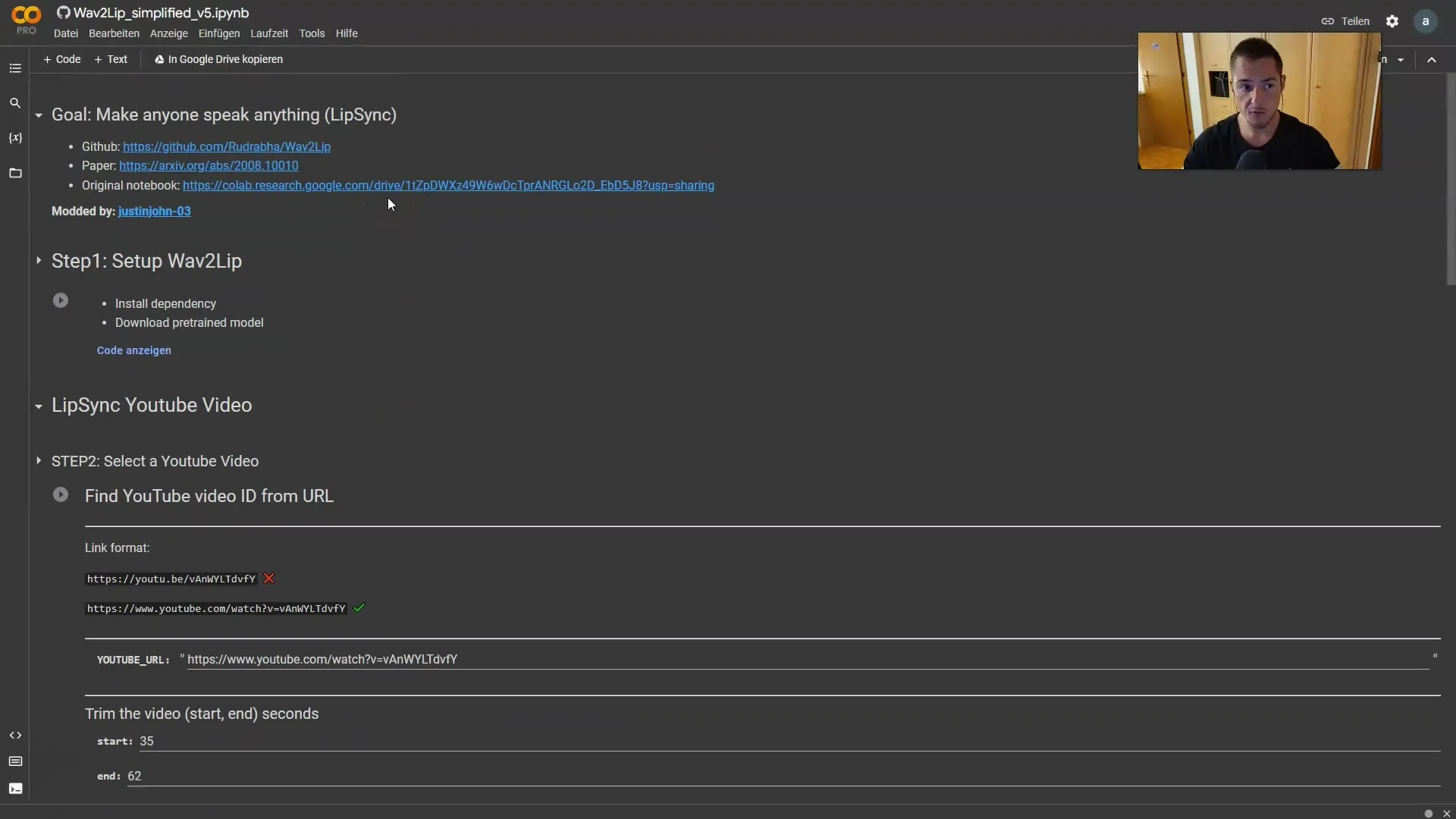
Setelah Anda memberikan izin, notebook akan melakukan instalasi yang diperlukan, yang biasanya hanya memakan waktu beberapa menit. Anda akan tahu bahwa semuanya siap ketika tanda centang muncul.
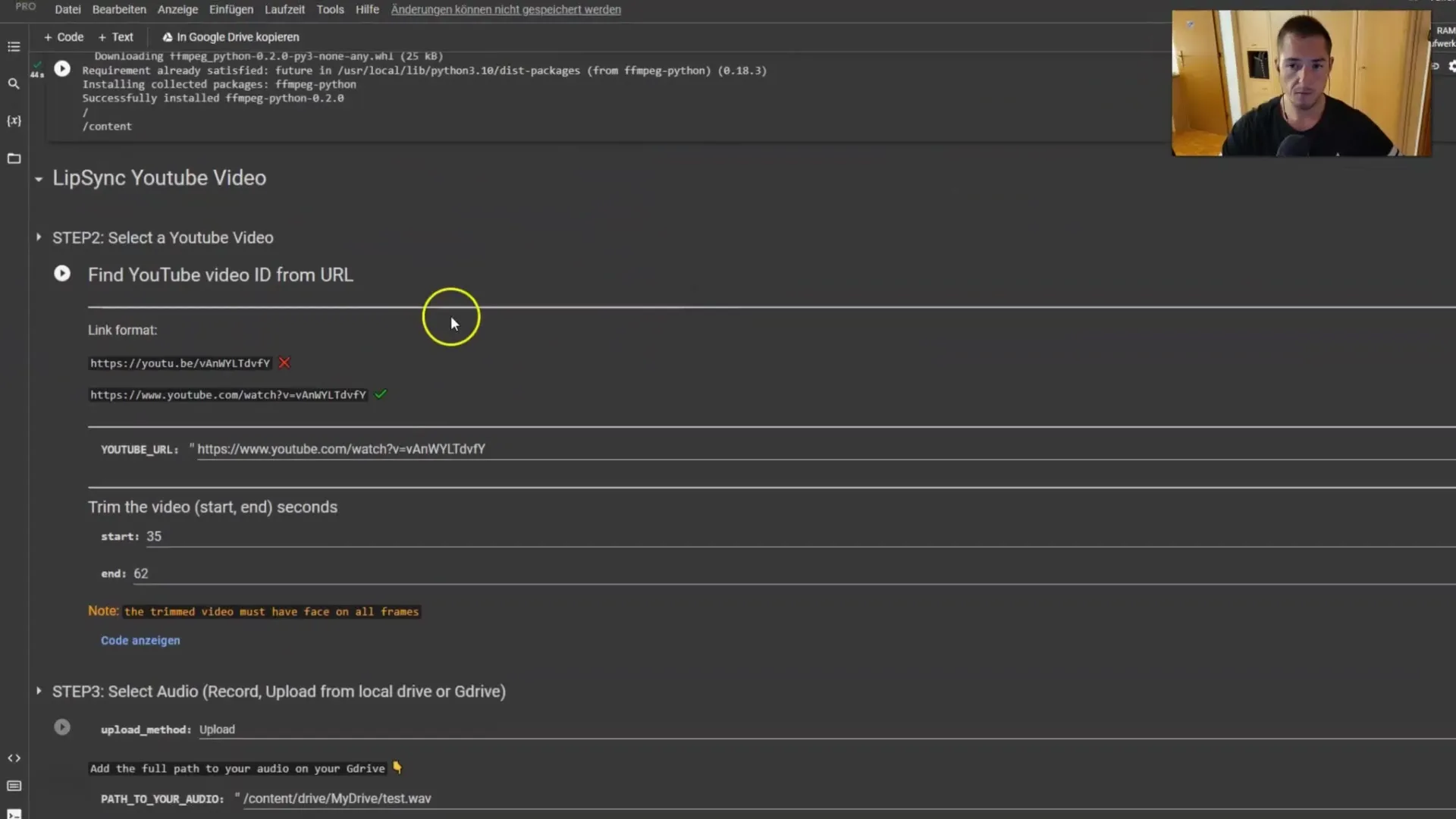
Langkah 2: Pemilihan Video
Selanjutnya, Anda perlu memilih video yang ingin Anda edit. Notebook ini memungkinkan Anda untuk menentukan jalur video, tetapi saya sarankan untuk mengunduh video langsung. Ini terbukti lebih dapat diandalkan.

Anda juga dapat menetapkan durasi untuk memainkan video dari titik mana hingga titik mana. Pastikan bahwa wajah di video terlihat jelas dari semua frame. Saya sarankan untuk melewati langkah dengan video Anda sendiri terlebih dahulu, karena ini biasanya berfungsi lebih baik.
Klik "Putar", dan pilih opsi "Unggah" untuk mengunggah video Anda. Anda juga dapat menentukan jalur ke Google Drive jika Anda lebih memilihnya.
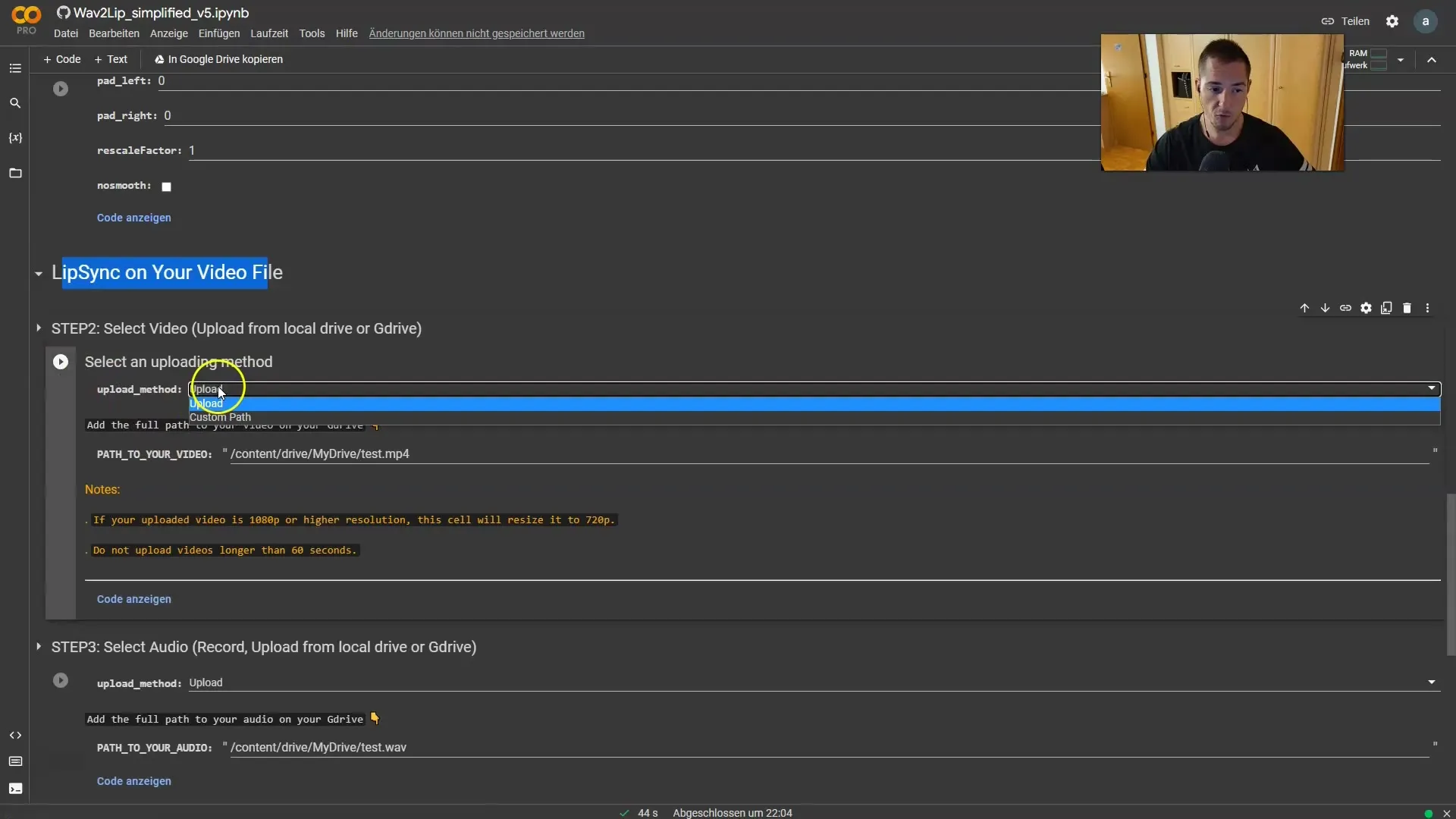
Setelah Anda mengklik "Putar", akan muncul tombol di mana Anda dapat memilih file Anda. Klik pada tombol tersebut untuk memilih video yang ingin Anda unggah.
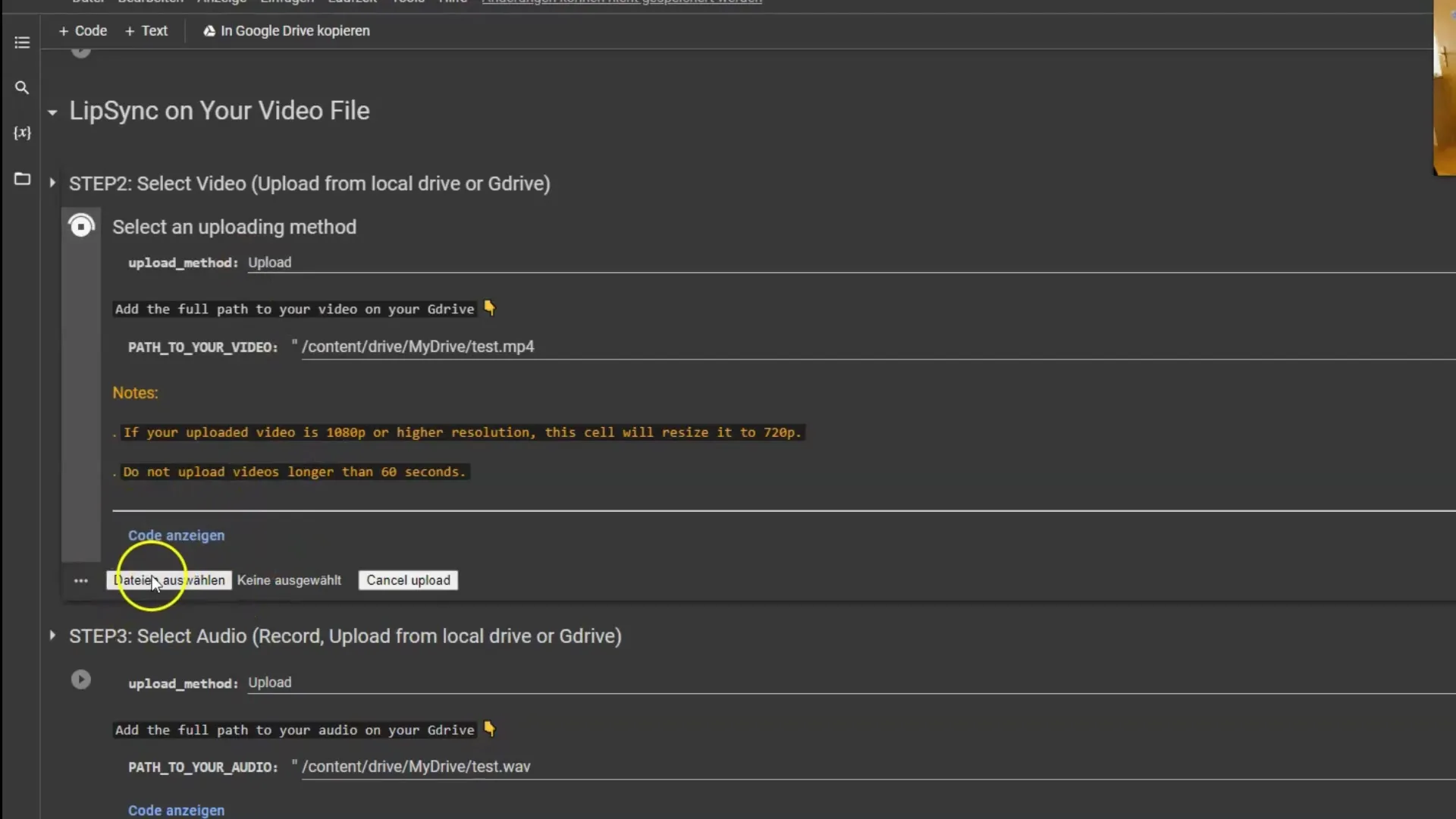
Langkah 3: Pemilihan Audio
Setelah video diunggah, langkah berikutnya adalah memilih file audio yang akan disinkronkan dengan video Anda. Pastikan bahwa format audio berada dalam file yang benar. Jika audio Anda dalam format MP3, konversikan ke file WAV.
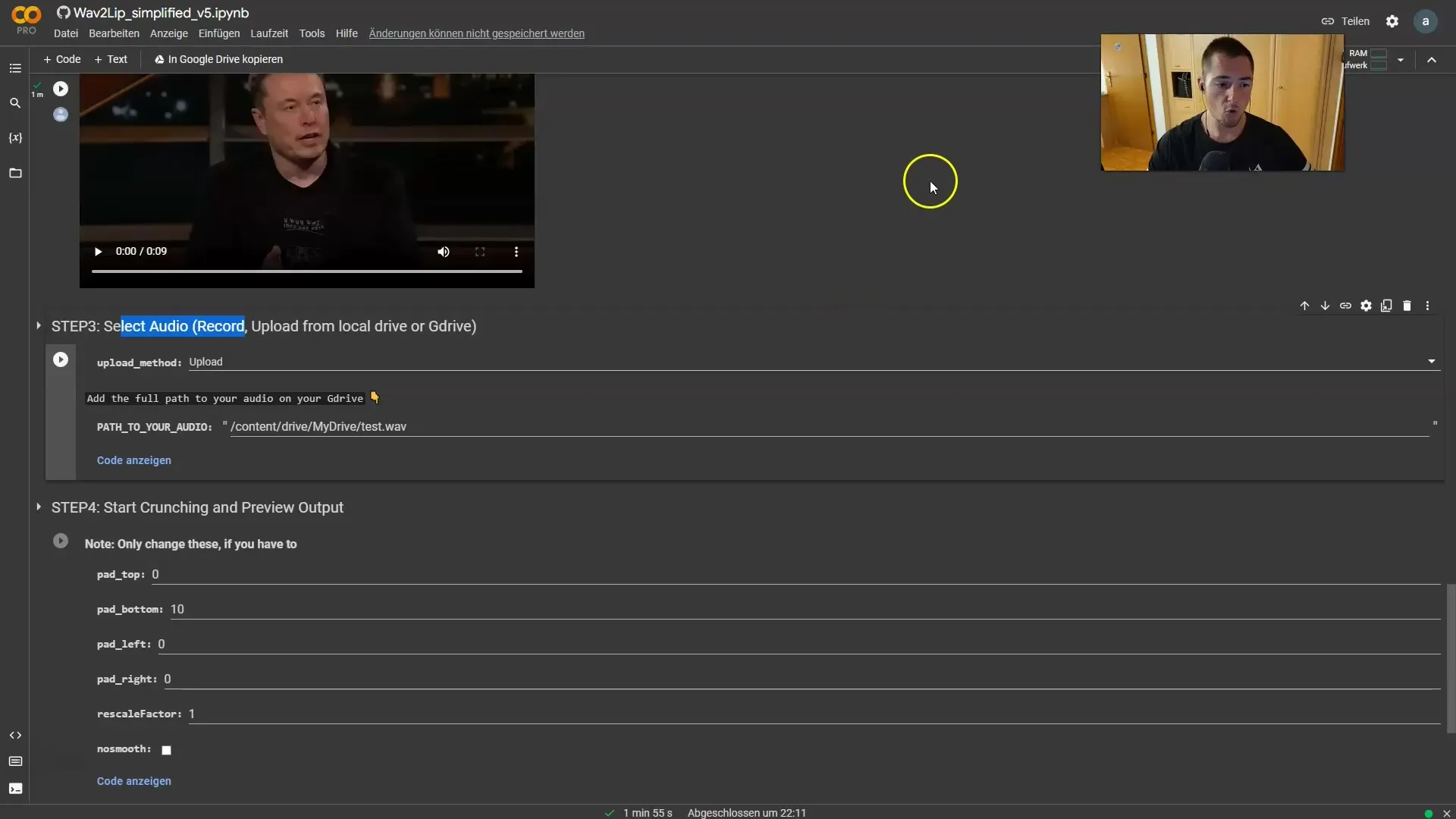
Terdapat banyak tools online yang dapat membantu Anda untuk mengkonversi MP3 ke file WAV. Anda cukup menggunakan salah satu tools tersebut, unggah file audio Anda, lalu lakukan konversi dan unduh file WAV-nya.
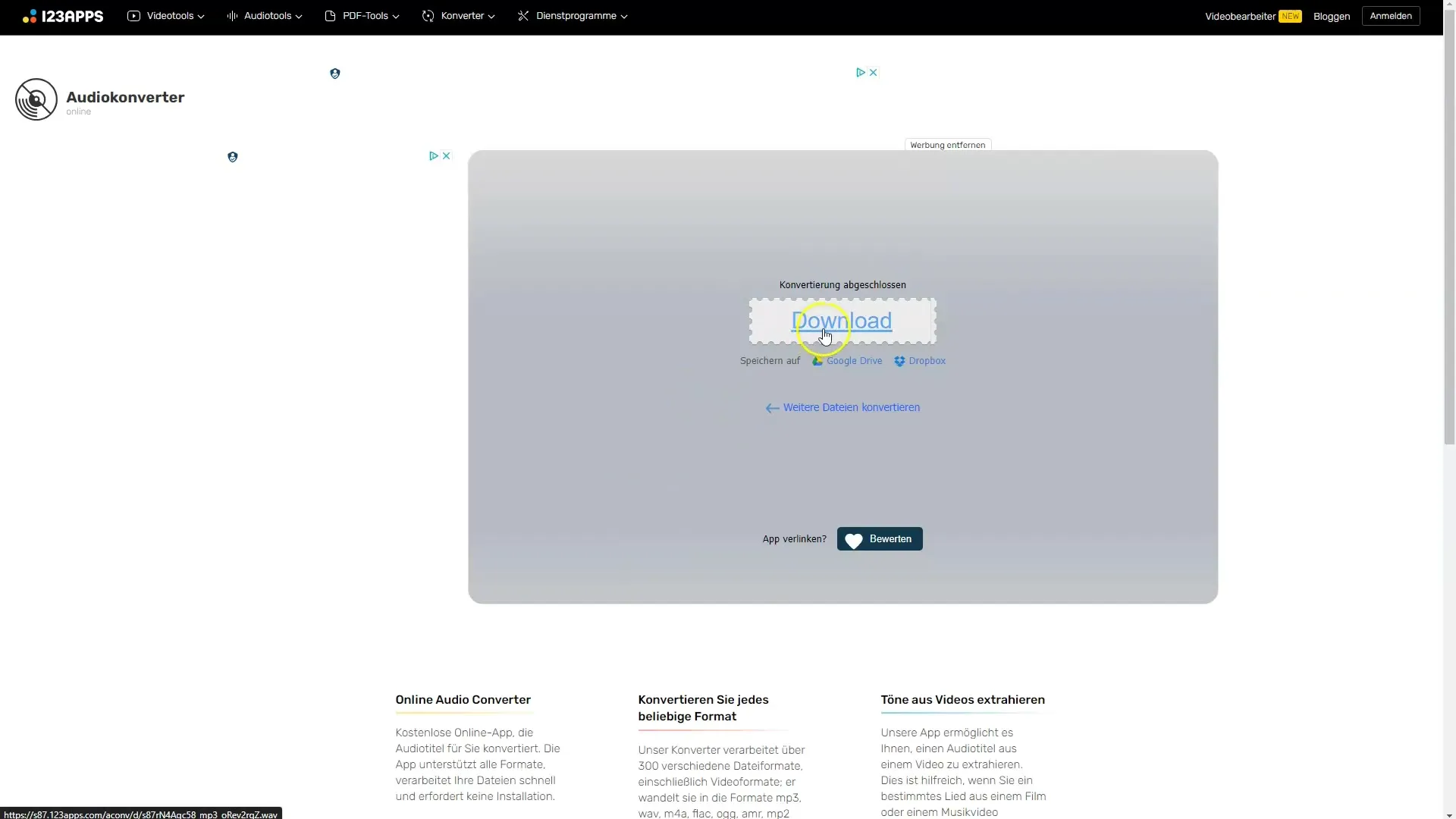
Setelah Anda memiliki file WAV, kembali ke Colab Notebook Anda dan unggah file WAV-nya seperti yang Anda lakukan sebelumnya dengan video.
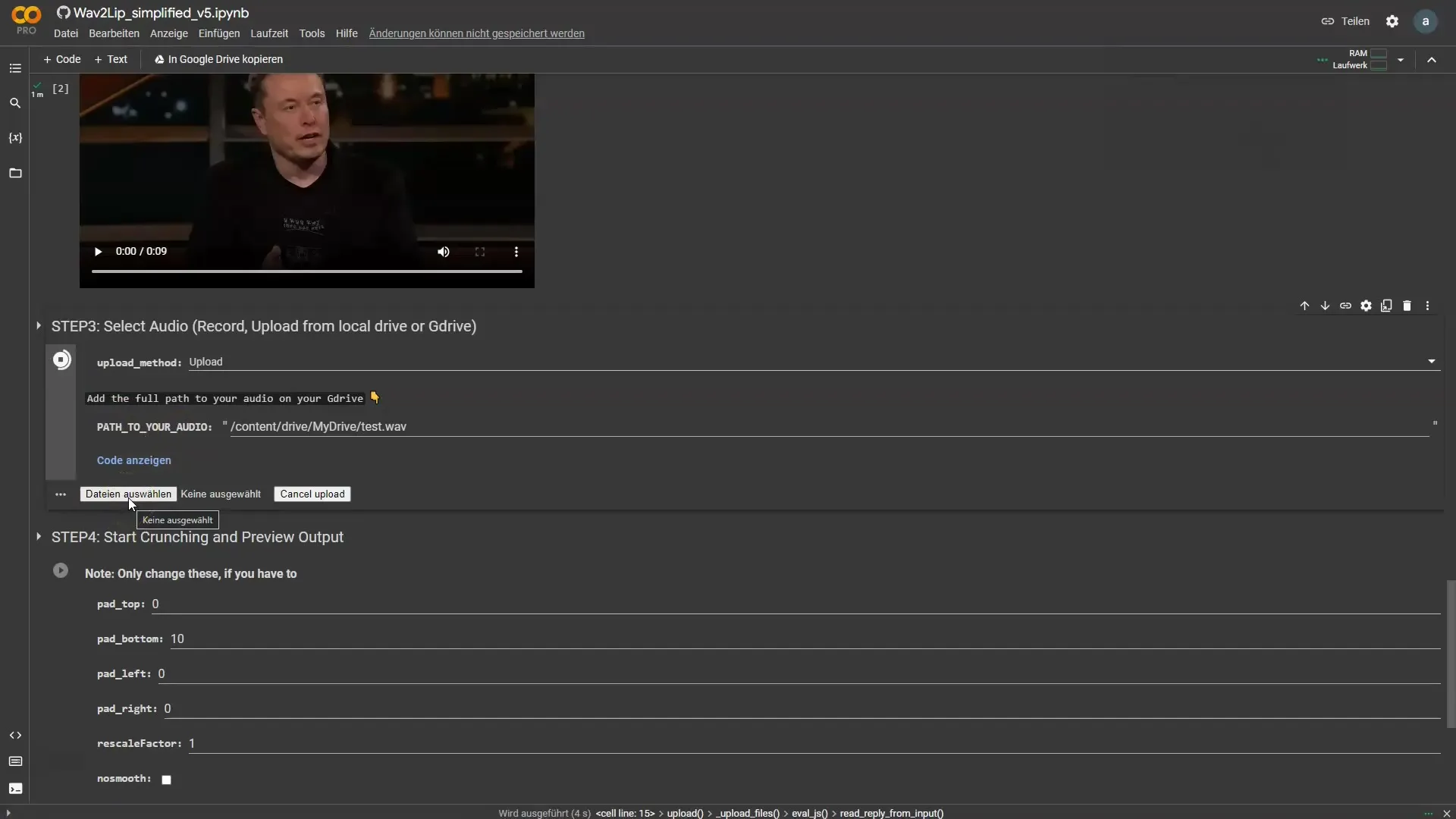
Langkah 4: Sinkronisasi File
Sekarang, setelah Anda mengunggah video dan file audio, langkah berikutnya adalah menyinkronkan keduanya. Klik lagi "Putar" pada langkah yang sesuai. Program akan melakukan pekerjaan untuk menyinkronkan gerakan bibir dan audio.
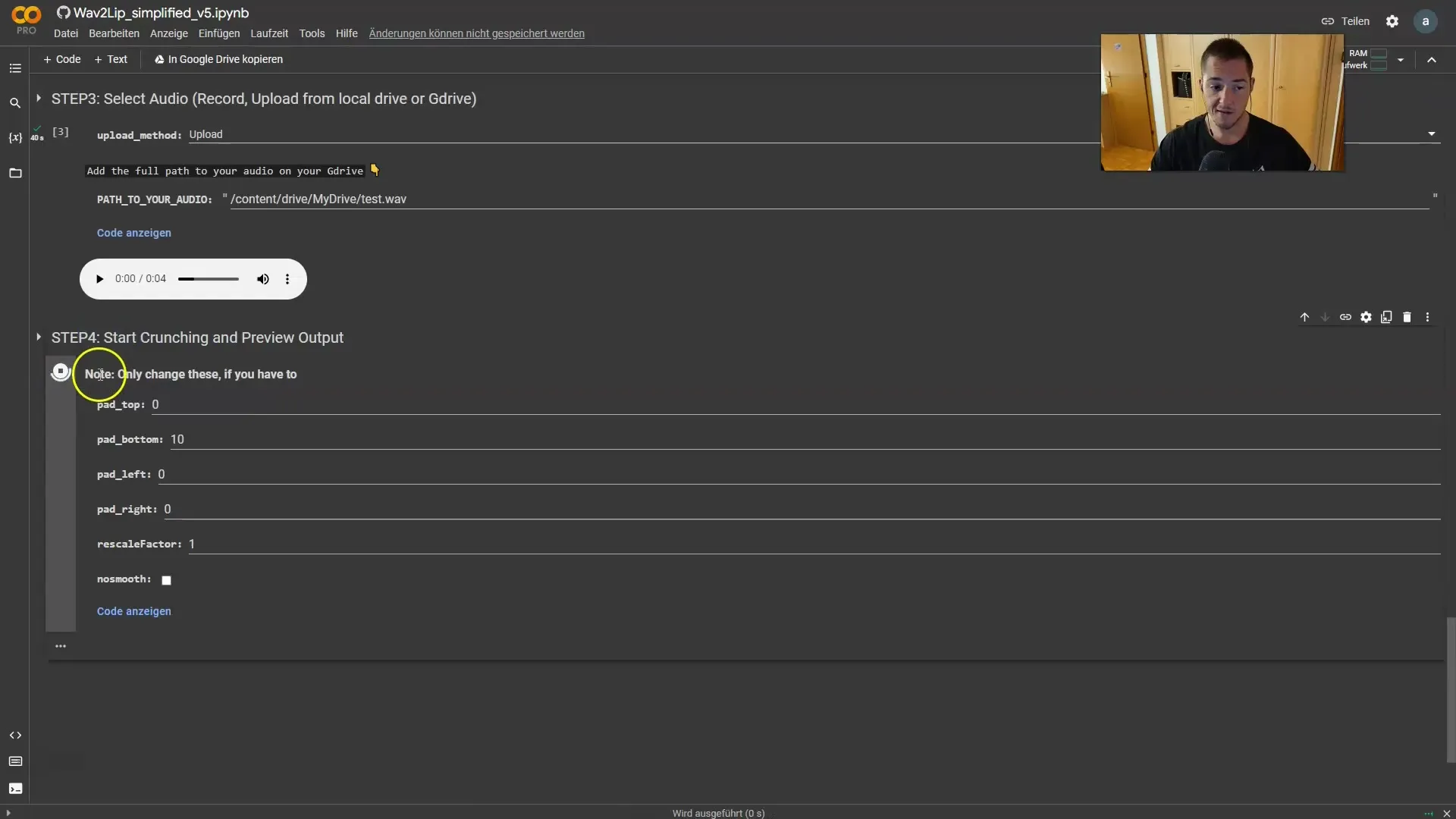
Proses ini biasanya tidak memakan waktu lama (sekitar 4 hingga 5 menit). Jika semuanya berjalan lancar, Anda akan mendapatkan video yang disinkronkan setelah waktu itu.
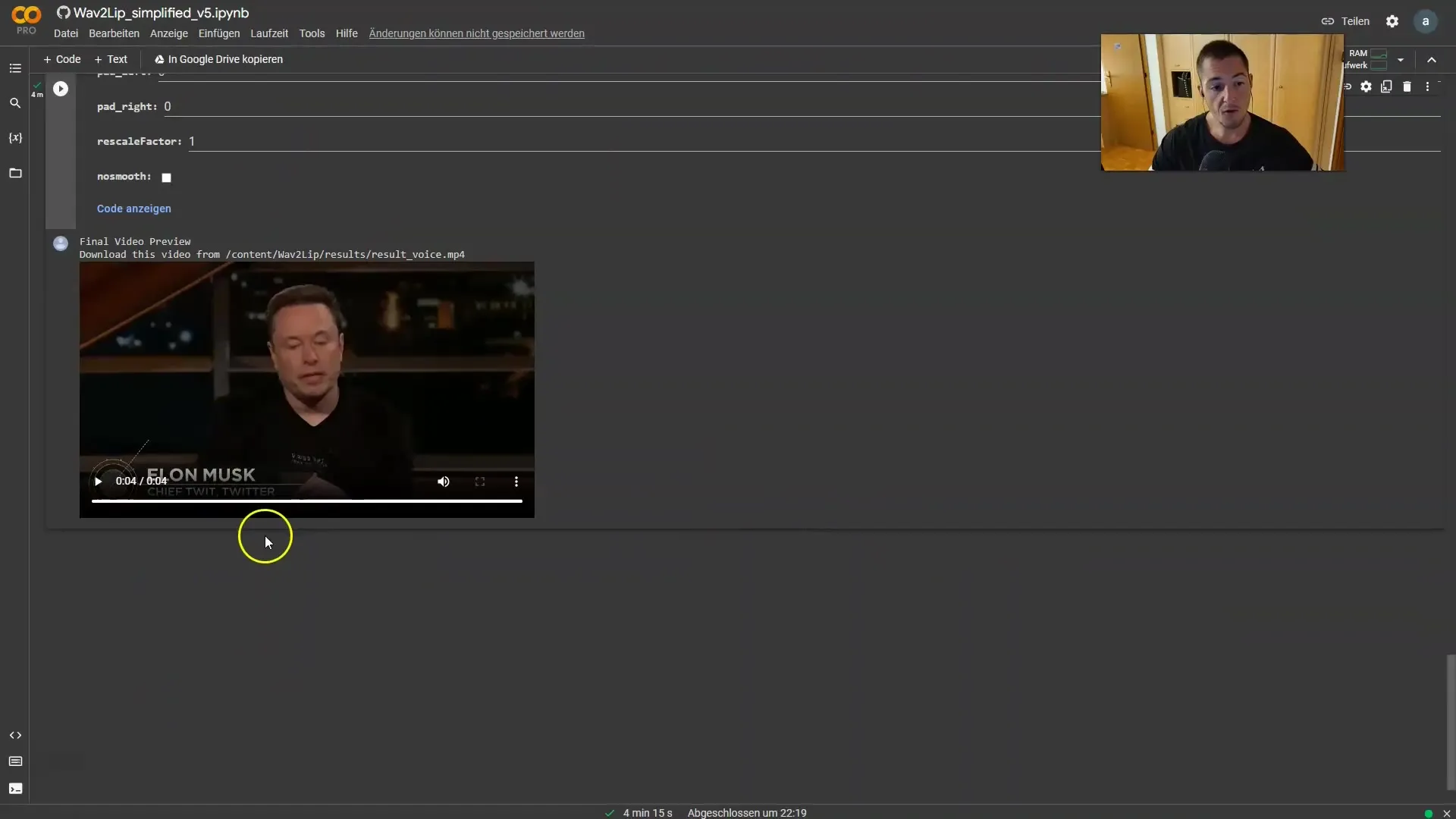
Langkah 5: Unduh Video Jadi
Saat proses selesai, Anda dapat melihat opsi untuk mengunduh video jadi. Klik tombol yang sesuai untuk menyimpan video di komputer Anda.
Anda sekarang telah membuat video Deepfake di mana gerakan bibirnya selaras sempurna dengan audio. Pastikan untuk menggunakan teknologi yang kuat ini secara bertanggung jawab dan hanya untuk proyek lucu atau kreatif.
Ringkasan
Dalam panduan ini, Anda telah belajar betapa mudahnya membuat video dengan Wav2Lip di mana orang-orang mengatakan apa yang Anda inginkan. Proses ini melibatkan pemilihan dan pengunggahan file video dan audio serta melakukan sinkronisasi kedua elemen tersebut. Jangan lupa bertindak secara bertanggung jawab saat menggunakan teknik ini.
Pertanyaan yang Sering Diajukan
Bagaimana cara mengunggah video?Anda klik tombol "Putar" dan pilih "Unggah" untuk memilih file video Anda.
Apa yang harus dilakukan jika audio saya dalam format MP3?Anda harus mengkonversinya ke file WAV sebelum menggunakannya di Wav2Lip.
Berapa lama durasi sinkronisasi?Sinkronisasi biasanya memakan waktu antara 4 dan 5 menit.
Dari mana saya bisa mendapatkan file WAV?Anda dapat mengkonversi MP3 menjadi file WAV dengan konverter online, dengan cara mengunggah MP3 dan melakukan konversi.
Bisakah saya menggunakan teknik ini untuk setiap video?Ya, Anda dapat menggunakan Wav2Lip untuk berbagai video, selama wajahnya terlihat jelas.


